Étant donné que l'année vient de commencer et que vous cherchez quelque chose de nouveau avec votre Mac, puisque vous lisez ceci comment utiliser la recherche de projecteurs sur Mac, vous avez déjà une idée de ce que vous voulez apprendre et vous êtes absolument sur la bonne voie! La recherche Spotlight n'obtient tout simplement pas assez de crédit pour savoir à quel point elle peut devenir pratique et astucieuse.
Cependant, vous êtes ici pour en savoir plus et vous comprendrez à quel point cette petite application peut être incroyable. En supposant que vous faites partie de ces personnes qui ont une aversion pour utiliser une souris, alors la recherche de projecteurs pourrait être l'outil parfait pour vous. En savoir plus sur l'utilisation de la recherche Spotlight sur Mac. Que peut faire ce champ de recherche? Explorons ensemble.
Contenus : Partie 1. Éviter l'utilisation de la sourisPartie 2. Recherche de fichiersPartie 3. Recherche de fichiers en langage naturelPartie 4. Astuces Internet SpotlightPartie 5. Trucs supplémentaires
Partie 1. Éviter l'utilisation de la souris
Pas besoin d'en utiliser un, pour la plupart, grâce à la recherche de projecteurs
Bien que la souris soit assez incroyable, devoir retirer votre main du clavier peut être un peu gênant pour certaines personnes et il est assez étonnant d'accéder à tout sans utiliser de pointeur. Mac a une tonne de raccourcis disponibles et apprendre tous peut vous faire passer pour un assistant Mac pour vos amis, mais si vous voulez mémoriser tous ces raccourcis clavier, assurez-vous de mémoriser celui-ci: Command + Space Bar.
Ce petit raccourci clavier pratique ouvre la recherche Spotlight et commence à utiliser la recherche Spotlight sur Mac. Et bien sûr, si vous êtes toujours intéressé à utiliser votre souris pour l'ouvrir, vous verrez une petite loupe pratique en haut à droite de votre écran, sans jugement du tout.
Commençons par l'utiliser pour trouver vos fichiers.
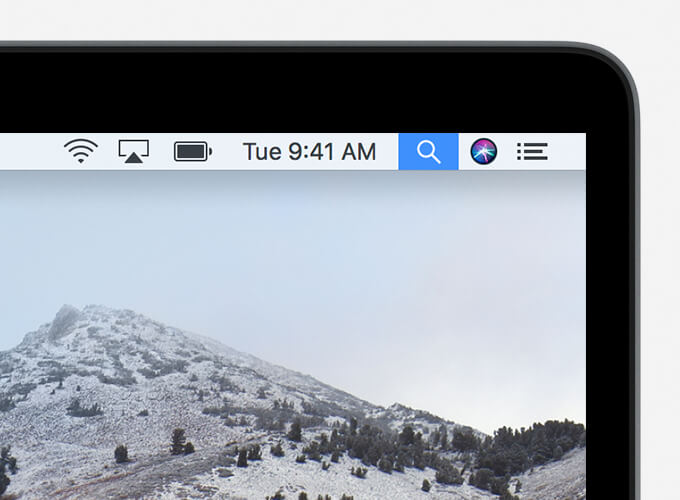
Partie 2. Recherche de fichiers
Spotlight recherché Tout comme le Finder, tout ce que vous avez à faire est de taper le nom de votre fichier et vous verrez une liste d'éléments déroulants qui répondent aux critères. Vous remarquerez également qu'il existe un certain nombre d'articles en ligne qui pourraient vous intéresser, surtout si cela fait partie de votre historique ou de recherches précédentes, ce qui le rend tout à fait utile, n'est-ce pas?
Bien sûr, cela ne s'arrête pas là, sinon l'application Finder aurait été plus que suffisante dans un Mac, non? Mais la recherche de projecteurs est tellement plus et vous en avez probablement déjà une idée puisque vous lisez ce guide sur la façon d'utiliser la recherche de projecteurs sur Mac.
Rechercher des programmes système
Accédez à tout sous une seule barre de recherche et cherchez à lancer votre navigateur sans avoir à cliquer dessus avec votre souris? Tapez simplement le nom de votre navigateur et il devrait apparaître en utilisant la recherche Spotlight. Non seulement cela, mais vous verrez également de nombreuses autres options comme des options de signets dans le navigateur, des documents avec le titre du navigateur, et bien plus encore. Vous pouvez même lancer les préférences système à l'aide de la recherche Spotlight et ne plus jamais avoir à accéder à votre panneau de contrôle.
Ça commence à sonner tellement mieux, n'est-ce pas? Cela ne s'arrête même pas là. En supposant qu'il existe un document qui mentionne le mot-clé que vous avez demandé enregistré sur votre ordinateur, la recherche en vedette parcourra les documents et vous donnera la possibilité de choisir le document avec vos mots-clés. C'est assez facile et pratique si tout ce dont vous vous souvenez est une phrase ou deux, ou même un mot d'un document enfoui profondément dans votre disque dur. Tout ce que vous avez à faire est simplement d'appuyer sur Command + Space, puis de le saisir dans la recherche de projecteurs et d'appuyer sur Entrée, facile, sans effort et assez précis.
Aussi utile que soit déjà la recherche de projecteurs avec quelques processus mentionnés ci-dessus, elle ne s'arrête étonnamment pas là. Les gens d'Apple pensaient qu'il valait mieux que la recherche de projecteurs soit capable de comprendre le langage naturel.
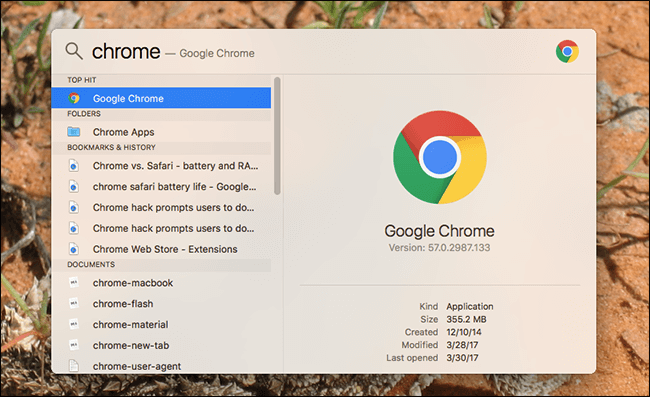
Partie 3. Recherche de fichiers en langage naturel
Parler ou taper facile à apprendre encore plus Que veut-on dire par langage naturel? Vous pouvez facilement taper des noms de fichiers ou des phrases dans la recherche Spotlight et encore une fois, il trouvera ce dont vous avez besoin, mais que se passe-t-il si vous ne vous souvenez qu'en gros que vous avez enregistré une photo en mars dernier? Appuyez simplement sur ce raccourci magique de Command + Space une fois de plus pour ouvrir la recherche de projecteurs et tapez des images en mars et la recherche de projecteurs vous connectera. Vous verrez les photos que vous avez téléchargées en mars comme ça, presque comme si vous demandiez à un vrai bibliothécaire où se trouve un livre sur un certain sujet.
Il semble donc que vous puissiez trouver tous vos fichiers aussi facilement qu'un, deux et trois. La recherche spectaculaire des projecteurs ne s'arrête toujours pas là. Tant que vous disposez d'une connexion Internet, elle peut continuer à vous aider encore plus.
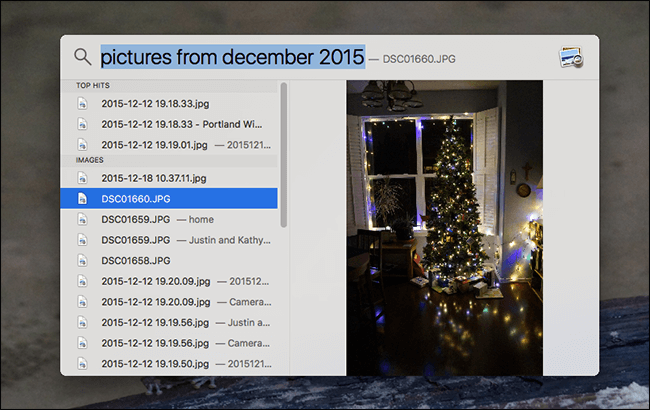
Partie 4. Astuces Internet Spotlight
Trouvez ce dont vous avez besoin en quelques questions simples. Nous savons tous à quel point les moteurs de recherche nous ont rendu la vie tellement plus facile. Connaître la météo ou la définition des mots est aussi simple que de le saisir dans la barre de recherche. Comment la recherche Spotlight s'inscrit-elle dans cette action?
Facile. Tapez ce que vous voulez savoir, comme la définition de l'action. La recherche Spotlight effectuera une recherche rapide et partagera avec vous les résultats. Besoin de scores pour la NBA ou tout autre sport? Tapez ce que vous désirez et la recherche Spotlight affichera tout ce dont vous avez besoin, ainsi que des suggestions d'articles ou de sites Web qui pourraient intéresser quelqu'un qui a besoin de ces informations. La recherche Spotlight commence à sembler très utile maintenant. Il y a un peu plus pour le rendre encore plus utile.
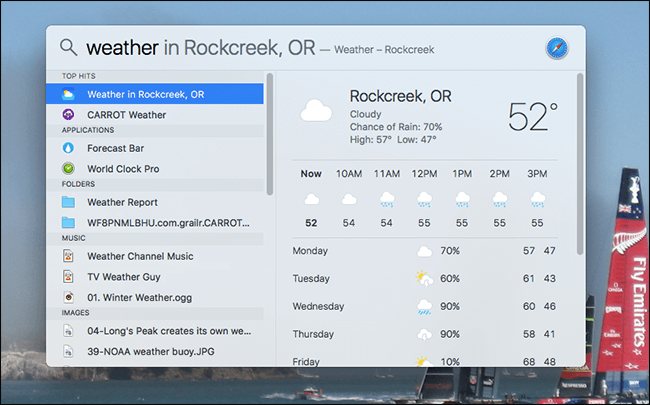
Partie 5. Trucs supplémentaires
Juste quelques-uns des éléments supplémentaires qui rendent la recherche Spotlight incroyable La recherche Spotlight fonctionne très bien avec Finder si vous avez besoin d'un peu plus de contrôle et de capacité. Lorsque vous appuyez sur Entrée pour votre besoin, faites défiler jusqu'en bas et vous remarquerez Finder à la fin. Cela vous aidera à l'ouvrir et à partir de là, vous pourrez gérer les informations trouvées par la recherche Spotlight. En plus de cela, vous pouvez personnaliser le contenu et l'ordre de recherche partagés par la recherche. Vous avez juste besoin d'aller au système
Les gens ont également lu:Guide pour les raccourcis clavier Mac OS XSurchauffe d'iMac: comment y remédier



